今天給大家帶來Win8係統如何關閉顯卡硬件加速,Win8係統怎麼關閉顯卡硬件加速,讓您輕鬆解決問題。
我們都知道Win8係統開啟硬件加速,雖然能夠讓係統的反應速度變得更快。但是也容易對硬件造成損傷,影響硬件的使用壽命。下麵小編為大家介紹一下Win8係統關閉顯卡硬件加速的方法。具體步驟如下:
1、在Win8係統中打開運行對話框,然後輸入REGEDIT,打開注冊表;
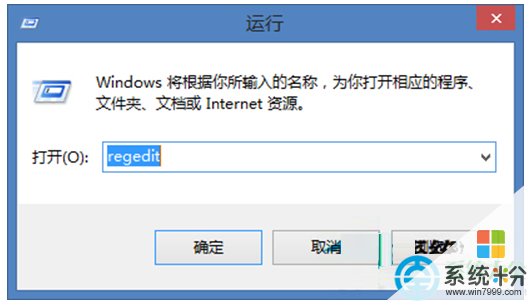
2、接著定位到:HKEY_LOCAL_MACHINESYSTEMCurrentControlSetControlVideo{C2016678-61EF-4A63-AEDC-F0E05E68A311}000 (視顯卡不同而會不同的);

3、查找Acceleration.Level這一鍵值,如果其值為0,那麼表明其完全啟用了顯卡加速,在這裏我們把值修改為5,表示完全禁用顯卡加速;
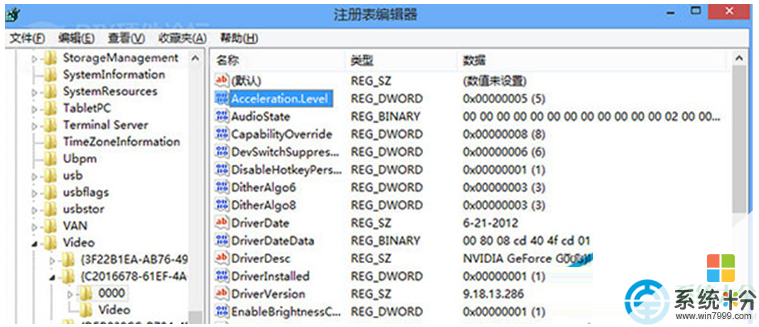
鍵值說明:
5—禁用加速功能
4—禁用除基本加速之外的其他加速功能
3—禁用所有 DirectDraw 和 Direct3D 加速,以及所有光標和高級加速功能
2—禁用所有光標和高級繪圖加速
1—禁用光標和圖像加速
上述就是Win8係統關閉顯卡硬件加速的方法,當然如果玩遊戲的時候想要讓遊戲畫麵更好,可以重新開啟硬件加速。
【相關推薦】
1、Win8.1係統怎麼在兼容模式下安裝Win7的驅動
以上就是Win8係統如何關閉顯卡硬件加速,Win8係統怎麼關閉顯卡硬件加速教程,希望本文中能幫您解決問題。